
Uvod v sledenje matju v After Effects
Track Matte in After Effects je plast, ki lahko nadzoruje motnost plasti takoj pod njo. Skladen mat sloj je neviden. Skladba mat ustvarja luknje ali presledke, skozi katere se vidi spodnja plast. A ni to tisto orodje za maskiranje? Da in ne. Preberite, če želite razumeti.
Razlike med masko in skladbo mat
- Ključna razlika med masko in mat progo je, da se maska nanese neposredno na plast, ki vsebuje video ali sliko in se transformira, ko se plast transformira. To pomeni, da ko maska premakne ali zavrti ali pomanjša, se tudi te maske spremenijo.
- V bistvu je proga mat bolj podobna nepremični maski. Skladba mat se nanese na kompozicijo in ne na plast. Stvari se premikajo navzven in iz mat posnetka, medtem ko je mat proga sama pritrjena.
- Seveda lahko masko naredite tudi iz pisarniškega materiala, tako da uporabite premišljene metode za preoblikovanje maske, tako da spremembe, narejene na sloju, nanjo ne vplivajo. Je pa zelo okorno. Skladba mat se tem korakom izogne.
- Lahko pa se spremeni tudi skladba mat, če se kdo namerno odloči za to.
Kje se nahaja skladba Matte?
- Skladba mat se nahaja v oknu časovne premice, kot je prikazano na sliki.

- Če tam ni na voljo, boste morda morali preklopiti gumb Podokno za nadzor prenosa v spodnjem levem kotu časovne premice, kot je prikazano na sliki.

- Skladba mat je na voljo samo spodnji plasti, tj. Na voljo je le, če je nad tem slojem plast. Naj v svojo sestavo dodam 2 sloja in razložim, kaj sem mislila.
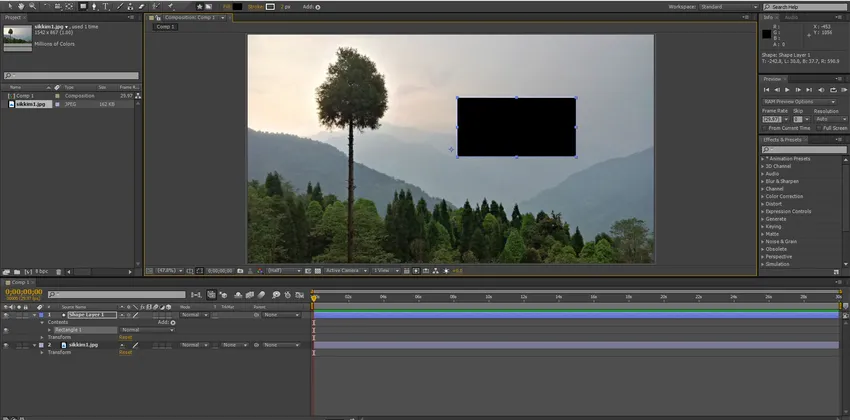
- Tu je zdaj prikazan meni Track Matte (TrkMat) .
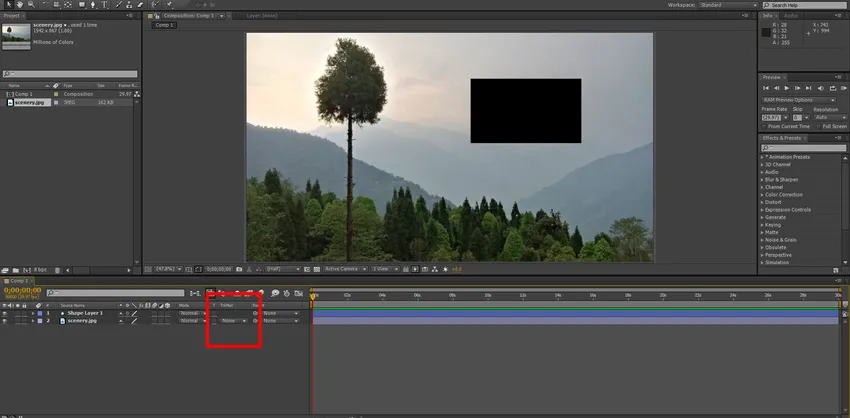
- Ko kliknete puščico na desni strani »Brez«, se prikaže spustni meni s štirimi možnostmi. Na voljo sta dve možnosti z Alfo in dve z Lumo .
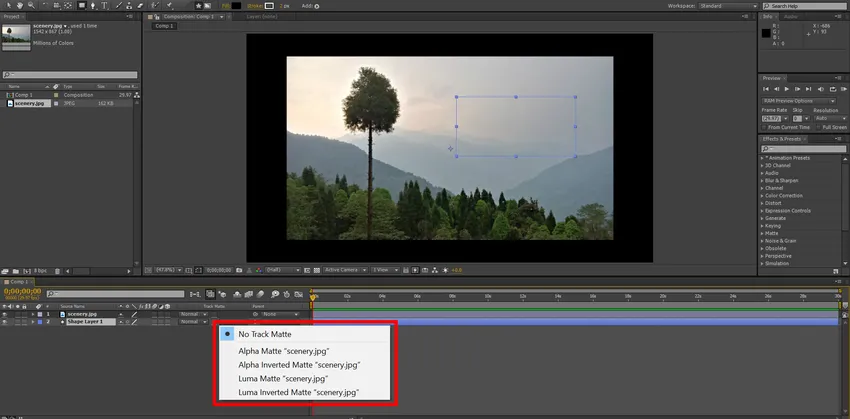
Uporaba Alpha Matte
- Alpha označuje prisotnost slikovnih pik ali motnost, medtem ko Luma (kratko za svetilnost) označuje informacije o svetlosti. Vemo, da plast oblike vsebuje črni pravokotnik. Če za sloj kulise kliknete Alpha Matte, opazite, kaj se zgodi.
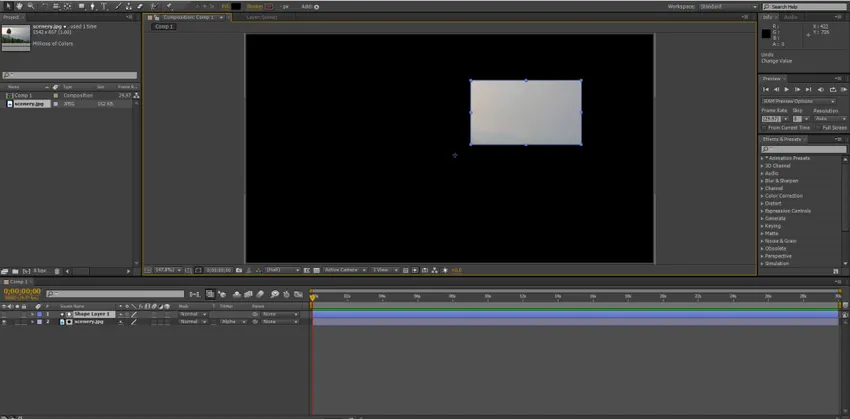
- Razkrita je le oblikovna plast del kulise. Lahko se premikate po sloju oblike, da razkrijete drugačen del plasti pod njim.
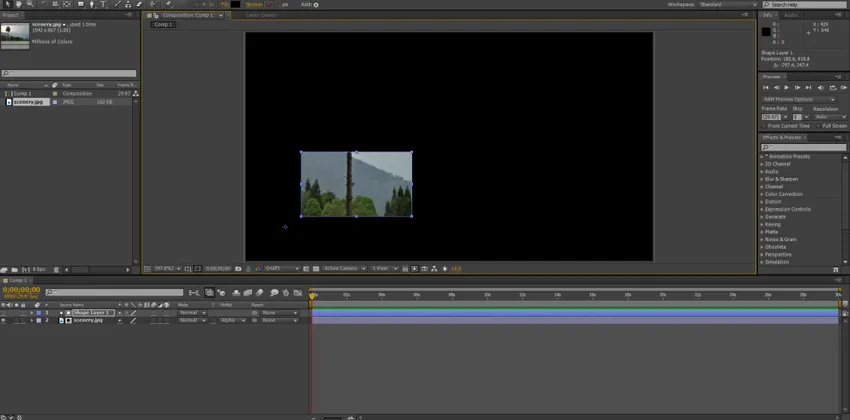
- Izhod se ne spremeni, tudi če barvo pravokotnika spremenite v belo ali rdečo ali kaj drugega.

- Sliko si lahko ogledate spodaj.

Alpha Inverted Matte
Na skupni plošči izberite Alpha Inverted matte mat.

Če se namesto Alpha odločite, da greste z matico Alpha Inverted, se prizor prikaže na območjih zunaj sloja oblike, kot je prikazano spodaj.
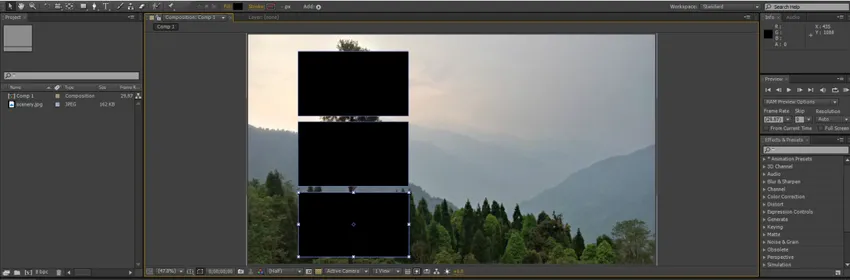
Kliknite gumb Preklopi mrežo preglednosti.
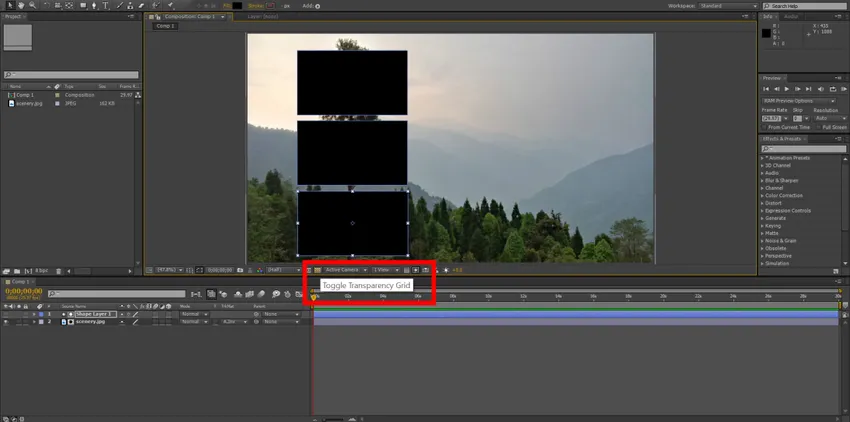
Zaradi prozornega ozadja je jasno, da so črne luknje, ki ste jih videli, prevzeli barvo ozadja skladbe. To lahko po potrebi spremenite tako, da odprete meni Nastavitve sestave (meni Sestava -> Nastavitve sestave) (Bližnjica je Ctrl + K).
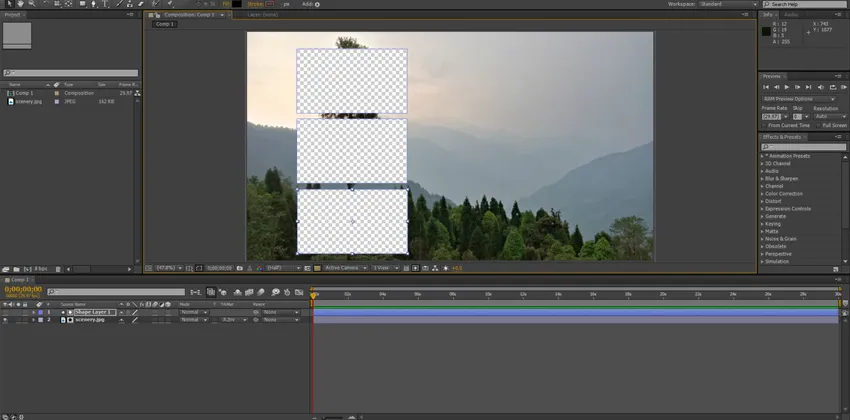
Luma Matte
- Zdaj nam nanesemo Luma Matte na scenografijo in si oglejmo izhod. Podatki o svetilnosti iz oblikovne plasti so bili uporabljeni za prikaz slojevite plasti. Kot lahko vidite, se motnost spreminja s količino svetlobe, ki je prisotna v sloju oblike.
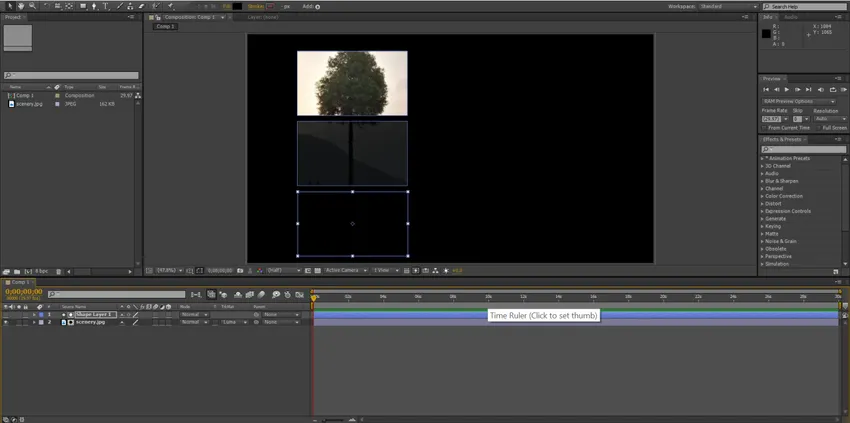
Tako se bela pojavi s 100% motnostjo, črna z 0% motnostjo in rdeča z motnostjo nekje vmes.
Luma inverzirana mat
- Luma Inverse Matte daje ravno nasproten rezultat, kot je prikazano spodaj.

Uporaba Track Matte
- Poglejmo si nekaj načinov, kako lahko Track Matte kreativno uporabimo. Predpostavimo, da imate besedilo, v katerem želite predvajati sliko, grafiko ali video.

Skladba mat bo odlično vplivala na vašo sliko.

Lahko spremenite pisavo slike.
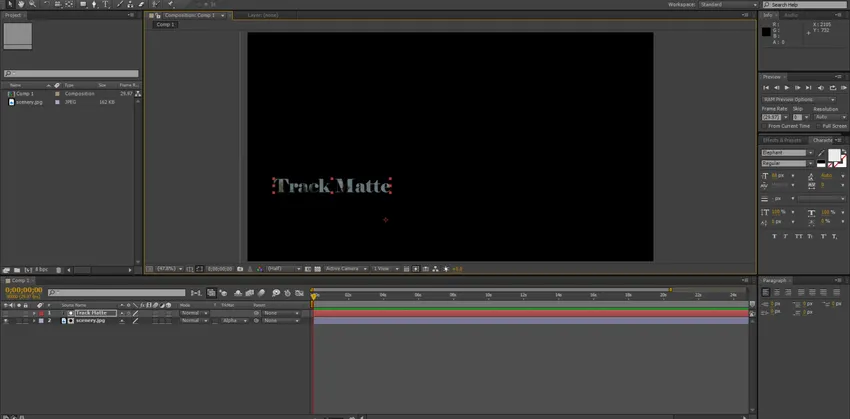
Prav tako lahko spremenite velikost ali njen položaj glede na vaše potrebe.
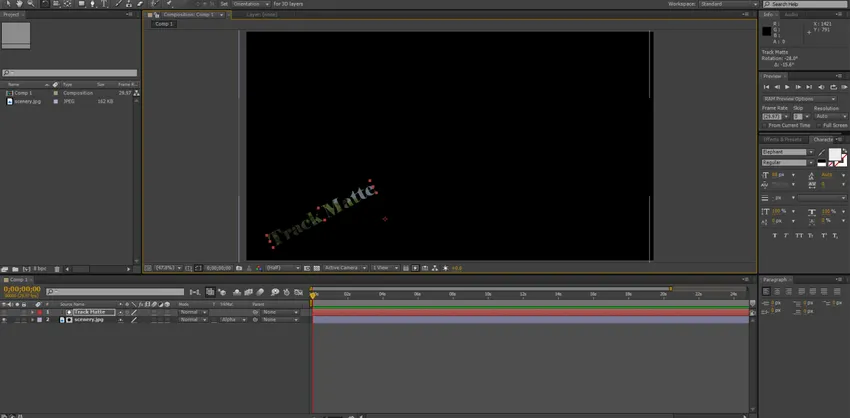
Ko uporabljate Luma Mattes, se lahko igrate s kontrasti, da razkrijete ali skrijete dele plasti. To deluje še posebej dobro med uporabo tekstur.

Za zaključek je skladba mat uporabna funkcija v After Effects, ki bo oblikovalcem pomagala narediti zanimivo grafiko.
Priporočeni članki
To je vodnik za sledenje mat v After Effects. Tukaj razpravljamo o razlikah med Mask in Track Matte, skupaj z njegovimi različnimi lastnostmi in uporabo Matte v After Effects. Lahko pa tudi prek drugih povezanih člankov izveste več -
- Spoznajte pomembna orodja v After Effects
- Besedilni učinki v After Effects
- Kako uporabiti učinke v Illustratorju?
- Načini mešanja v Illustratorju